在日常生活中,许多人都会对自己的发型有所期待和改变,但尝试新发型前往往需要一番考量。这时候,借助Photoshop(简称PS)这款强大的图像处理软件,就可以在不剪发的情况下预览不同发型的效果。下面将详细介绍如何使用PS为人物换发型,让每个人都能轻松体验新造型。

首先,确保你已经安装了PS软件。接下来,准备两张照片:一张是你自己的照片,另一张是你喜欢的发型照片。为了方便操作,建议将这两张照片分别重命名并保存在桌面,这样可以更快地找到它们。
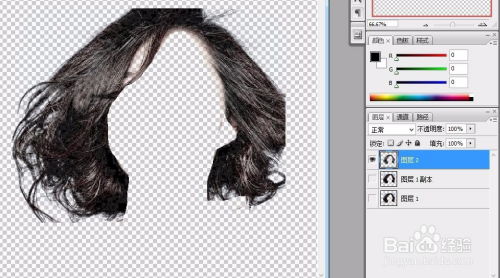
1. 打开PS软件:双击桌面上的PS图标,启动软件。

2. 创建底图:新建一个空白文档作为底图,尺寸可以根据你的照片大小调整。为了方便操作,可以直接将一张较大的照片拉入作为底图。
3. 导入照片:依次将你自己的照片和喜欢的发型照片拖入PS的工作区域。
1. 放大图片:使用工具栏中的放大镜工具,放大你自己的照片,以便更清晰地看到头发边缘。
2. 使用套索工具:在左侧工具栏中找到套索工具,或者快捷键L。选择“多边形套索工具”或“磁性套索工具”,沿着头发边缘慢慢勾勒出一圈。磁性套索工具会自动吸附到头发边缘,使抠图更加精准。
3. 复制发型:勾勒完成后,按下Ctrl+C(复制),然后Ctrl+V(粘贴),将选中的头发区域复制到一个新图层。
4. 删除多余部分:使用橡皮擦工具,硬度设置为50%左右,擦除被复制头发区域外的多余部分。此时,你的头发部分应该已经成功被抠取出来。
1. 调整图层顺序:将抠取出的发型图层拖动到你的照片图层上方,这样发型就会覆盖在你的原始发型上。
2. 调整大小和位置:按下Ctrl+T(自由变换),此时会出现一个调整框,你可以通过拖动边框来调整发型的大小和位置,使其与你的头部匹配。右键点击调整框,还可以选择“变形”选项,更细致地调整发型的形状。
3. 融合发型:使用“编辑”菜单中的“变形”功能,可以使发型更好地适应你的头部形状。调整完成后,按回车键确认。
1. 添加图层蒙版:在图层面板中,选中发型图层,点击底部的“添加矢量蒙版”按钮。此时,图层旁边会出现一个蒙版图标。
2. 填充蒙版为黑色:按住Ctrl键,点击蒙版缩略图,使其被选中。然后按下Ctrl+Delete(填充前景色),将蒙版填充为黑色。此时,发型会被完全遮盖住。
3. 使用画笔工具:选择画笔工具,硬度设置为0,颜色为白色。在需要显示发型的地方进行涂抹,你会看到发型逐渐显示出来。通过调整画笔的大小和硬度,可以更精细地处理边缘部分。
4. 细化边缘:继续使用画笔工具,细心地处理发型边缘,特别是与头部交界的部分,使其看起来更加自然。
1. 预览效果:在完成所有调整后,你可以通过缩放工具查看整体效果,确保发型与你的头部完美融合。
2. 保存图片:点击菜单栏中的“文件”->“保存为”,选择你想要的图片格式(如JPEG、PNG等),并命名保存。
1. 选择高质量的发型照片:为了确保换发型的真实性,选择的发型照片应与你自己的照片风格、光线和背景相似。
2. 耐心处理边缘:使用画笔工具处理边缘时,需要耐心和细心,确保边缘过渡自然,没有生硬的感觉。
3. 备份原始照片:在进行任何编辑之前,建议先备份原始照片,以防万一操作失误导致照片损坏。
4. 熟悉PS工具:PS是一款功能强大的软件,掌握其常用工具的使用方法对于提高编辑效率至关重要。你可以通过在线教程、视频教程或书籍来学习更多技巧。
5. 保持创造力:虽然上述步骤提供了一种标准的换发型方法,但你也可以根据自己的想法进行创新和尝试,比如调整颜色、添加光影效果等,使换发型的效果更加独特和有趣。
1. 色彩调整:如果你的发型照片与你的照片色彩不一致,可以使用“色彩平衡”、“色相/饱和度”等调整工具来统一色彩。
2. 光影处理:为了使发型更加真实,可以使用“阴影/高光”工具或“画笔工具”来添加或调整光影效果。
3. 滤镜效果:你还可以尝试添加一些滤镜效果来增强整体美感,如“模糊”、“锐化”等。
4. 图层样式:通过为发型图层添加“图层样式”(如“外发光”、“内发光”等),可以营造出更加丰富的视觉效果。
通过以上步骤和注意事项,你可以轻松地使用PS为人物换发型。无论是想要尝试新造型还是为朋友提供建议,PS都是一个强大的工具。不妨现在就打开PS软件,开始你的换发型之旅吧!
94.36M我的世界鬼灭之刃模组中文版
44.74M双子洛丽塔官方版
8.70M火柴人枪手无限金币版
32.11M雏菊影视播放器
33.71M大蒜计数器软件
86.89M小熊油耗查询
15.52M收纳行家手机版
68.86M九黎2025新版
55.44M文字扫描全能宝app
55.22M打野鸡
本站所有软件来自互联网,版权归原著所有。如有侵权,敬请来信告知 ,我们将及时删除。 琼ICP备2024021917号-15